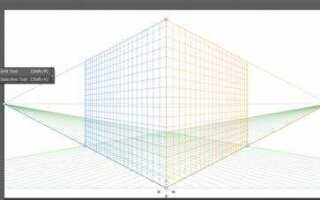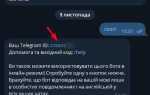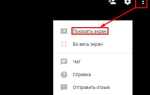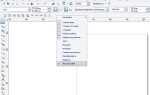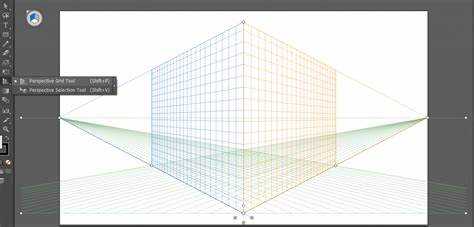
Для выполнения точных проектов в CorelDRAW необходимо использовать сетку, которая позволит выстраивать элементы с высокой точностью. Сетка помогает выравнивать объекты по заданным координатам и упрощает работу с размерами и расположением элементов. В этой статье рассмотрим, как настроить и использовать сетку в CorelDRAW, чтобы повысить точность и эффективность работы.
Шаг 1: Включение сетки
Для начала откройте CorelDRAW и перейдите в меню Вид. В разделе Сетка выберите опцию «Показать сетку». После этого на рабочем поле появится сетка, состоящая из вертикальных и горизонтальных линий. Вы можете настроить частоту появления линий сетки, чтобы они соответствовали масштабу вашего проекта.
Шаг 2: Настройка параметров сетки
Для точной настройки сетки перейдите в меню Инструменты и выберите Параметры сетки и направляющих. В появившемся окне можно задать расстояние между линиями сетки, а также настроить цвета и стиль линий. Важно выбрать подходящий интервал, который будет удобен для ваших размеров. Например, для проектирования мелких деталей может подойти сетка с шагом 1 мм, для более крупных объектов – 5 мм или больше.
Шаг 3: Использование сетки при создании объектов
Теперь, когда сетка настроена, вы можете использовать её для точного выравнивания объектов. При перемещении объектов они будут «прилипать» к линиям сетки, что значительно упростит размещение элементов на странице. Если необходимо, можно включить привязку к сетке в меню Вид, выбрав пункт Привязка к сетке.
Следуя этим простым шагам, вы сможете создать сетку в CorelDRAW, которая станет основой для точных и аккуратных проектов.
Настройка параметров сетки в CorelDRAW
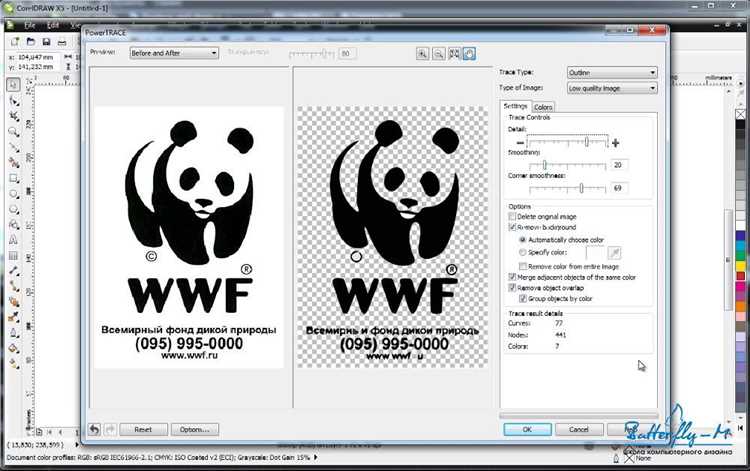
Для точных проектов в CorelDRAW необходимо правильно настроить параметры сетки, что поможет в точном позиционировании объектов и соблюдении масштаба. Для этого выполните следующие шаги:
1. Откройте меню «Правка» и выберите «Настройки». В открывшемся окне выберите раздел «Сетка и направляющие».
2. В блоке «Сетка» можно задать следующие параметры:
- Основная сетка: укажите шаг сетки (например, 1 мм, 5 мм, 1 см). Это определит, на какие расстояния будут размещаться линии сетки.
- Подсетка: настроите количество линий подсетки между основными линиями. Это полезно для более детализированного размещения объектов.
- Цвет и стиль линий: выберите цвет и тип линии для сетки, чтобы она не мешала основной работе, но оставалась заметной.
3. В разделе «Направляющие» можно настроить параметры, которые определяют расположение направляющих, их количество и интервал между ними.
4. Для включения или выключения сетки и направляющих используйте сочетание клавиш Ctrl + ‘ (для сетки) или Ctrl + R (для направляющих).
Выбор подходящего типа сетки для проекта
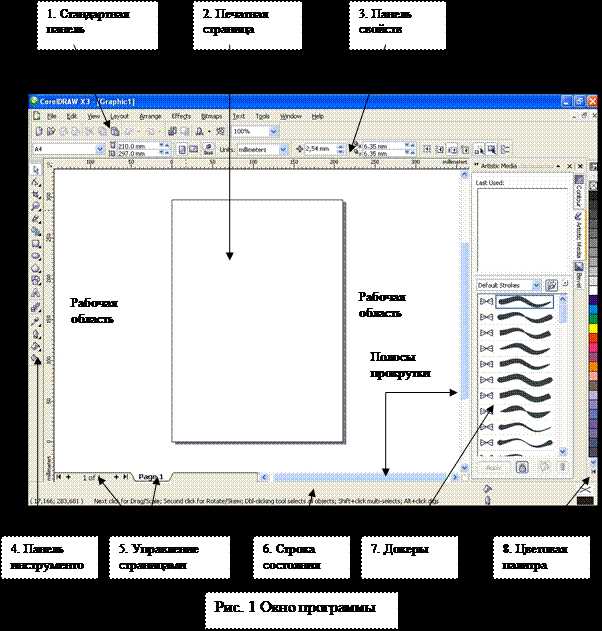
Для точных проектов в CorelDRAW необходимо правильно выбрать тип сетки в зависимости от требований дизайна. В программе доступны несколько типов сеток, каждая из которых подходит для определённых целей.
Прямоугольная сетка — классический вариант, наиболее универсальный. Она подходит для большинства проектов, где требуется точное выравнивание объектов по горизонтали и вертикали. Используется в графике, макетах и дизайне, где важна симметрия и точность размещения элементов.
Полярная сетка — подходит для проектов, в которых элементы должны быть расположены по окружности или радиусам. Этот тип сетки идеален для создания логотипов, эмблем или других объектов с круговыми элементами, где важно точное распределение объектов по кругу.
Изометрическая сетка используется для работы с 3D-объектами, когда необходимо создать иллюзию объёмности. Подходит для проектов, где важно соблюсти перспективу и точное размещение элементов на разных плоскостях.
Произвольная сетка позволяет задать сетку с произвольным шагом и углами. Такой тип сетки полезен, если требуется точная настройка для уникальных и нестандартных макетов, где обычные типы сеток не подходят.
При выборе сетки важно учитывать масштаб проекта, тип графики и требуемую точность. В большинстве случаев рекомендуется использовать прямоугольную сетку, но для специфичных задач, таких как создание логотипов или 3D-моделей, лучше выбрать полярную или изометрическую сетку.
Как изменить шаг сетки для точных измерений
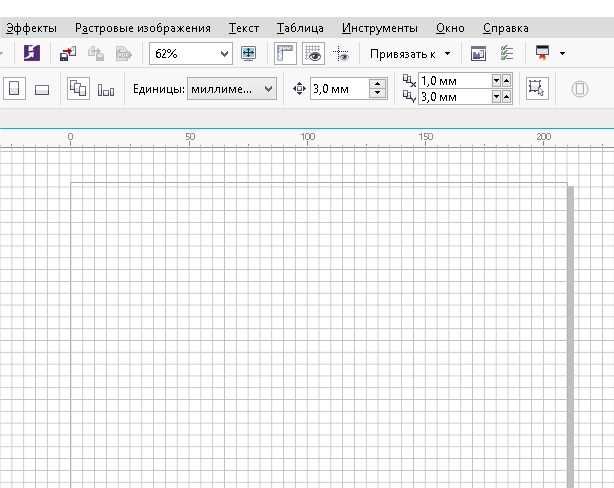
Для настройки шага сетки в CorelDRAW выполните следующие действия:
Шаг 1: Перейдите в меню Инструменты и выберите Параметры или нажмите Ctrl+J.
Шаг 2: В открывшемся окне выберите раздел Измерения и перейдите в пункт Сетка и направляющие.
Шаг 3: В разделе Сетка укажите значения для Основного шага и Подшагов. Значение основного шага определяет расстояние между основными линиями сетки, а подшаги – количество делений между этими линиями.
Шаг 4: Для более точных измерений установите значение шага в зависимости от масштаба проекта. Например, для проектов с высокой точностью, таких как чертежи, выберите шаг 1 мм или меньше.
Шаг 5: Если необходимо, активируйте опцию Отображать сетку, чтобы проверить изменения в реальном времени.
Шаг 6: Нажмите ОК, чтобы сохранить настройки.
Регулировка шага сетки позволяет работать с точными измерениями, что особенно важно при проектировании сложных объектов или создании чертежей. Важно учитывать масштаб проекта, чтобы сетка соответствовала реальным размерам и обеспечивала необходимую точность.
Использование направляющих для точности в дизайне
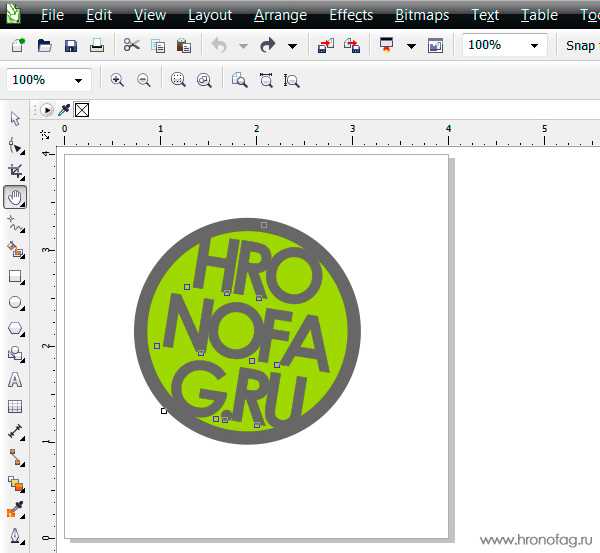
Направляющие в CorelDRAW позволяют значительно повысить точность работы, особенно при проектировании, где важна симметрия и выравнивание элементов. Они не влияют на итоговое изображение, но служат важным инструментом для точной расстановки объектов на рабочем поле.
Для добавления направляющих в CorelDRAW достаточно кликнуть на линейку и перетащить ее на рабочее поле. Направляющие можно располагать горизонтально и вертикально, что позволяет легко выровнять элементы по заданным точкам. Чтобы перемещать направляющие, просто щелкните по ним и перетащите в нужное место.
При точном расположении объектов используйте комбинацию Ctrl + R для отображения/скрытия направляющих. Это ускоряет процесс, не перегружая интерфейс лишними элементами. Если необходимо выровнять объекты по направляющим, используйте функцию выравнивания, которая позволяет точечно позиционировать элементы относительно этих линий.
Также важно настроить точность отображения направляющих. Для этого в меню Инструменты – Параметры – Документ можно задать минимальное расстояние для перемещения объектов и точность их выравнивания. Чем меньше это значение, тем точнее можно располагать объекты относительно направляющих.
Использование направляющих особенно полезно при создании сетки для проектов, где важно соблюсти пропорции и соотношение элементов. Направляющие можно фиксировать, чтобы случайно не перемещать их в процессе работы. Для этого правой кнопкой мыши выберите направляющую и активируйте опцию «Закрепить».
Как включить и настроить привязку к сетке

Привязка к сетке в CorelDRAW позволяет точно размещать объекты относительно сетки, что особенно важно для точных проектов. Чтобы включить привязку к сетке, выполните следующие шаги:
1. Включение привязки к сетке: Перейдите в меню Просмотр и выберите пункт Привязка к сетке, или используйте сочетание клавиш Ctrl + Shift + 5. После этого объекты будут привязываться к линиям сетки при перемещении или изменении их размеров.
2. Настройка интервала сетки: Для точной настройки сетки, перейдите в меню Инструменты -> Настройки, затем выберите Сетка и линейки. Здесь можно задать параметры сетки, такие как расстояние между линиями сетки, а также настроить цвет и толщину линий сетки.
3. Настройка привязки: Для точности можно также настроить интервал привязки. В разделе настроек привязки укажите нужный размер шага, с которым объекты будут привязываться к сетке. Меньший интервал увеличит точность привязки, а больший – ускорит работу с проектом.
4. Привязка объектов к точкам сетки: Включение привязки объектов к точкам сетки делается через меню Просмотр -> Привязка -> Привязка к точкам сетки. Это позволит располагать объекты на пересечениях линий сетки с высокой точностью.
5. Дополнительные настройки: В разделе Настройки можно включить привязку не только к сетке, но и к другим элементам, таким как объекты, линии и контуры, что еще больше улучшит точность размещения элементов в проекте.
Рисование с использованием сетки для масштабирования объектов
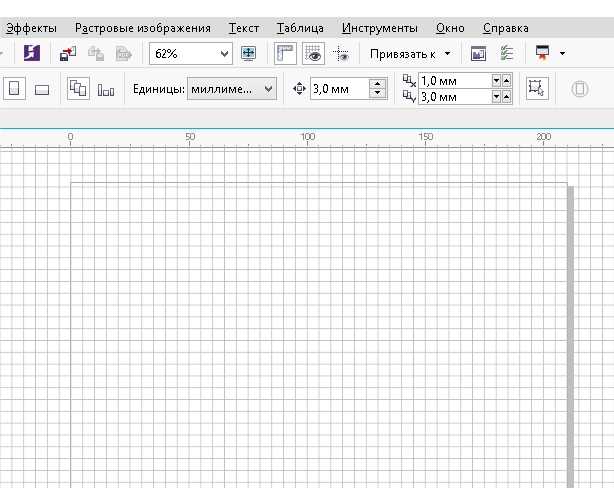
Для точного масштабирования объектов в CorelDRAW полезно использовать сетку. Она позволяет точно выстраивать элементы по заданным пропорциям, избегая искажений и ошибок при изменении размеров.
Чтобы настроить сетку для масштабирования, выполните следующие шаги:
- Откройте документ в CorelDRAW и перейдите в меню «Просмотр» (View).
- Выберите «Сетка» (Grid) и установите необходимые параметры в окне настроек.
- Для точности установите шаг сетки (например, 1 мм или 1 см), чтобы работать с маленькими промежутками и гарантировать точность.
После настройки сетки, используйте её для масштабирования объектов:
- Для изменения размеров объектов выделите их и используйте инструменты трансформации. Объекты будут масштабироваться по сетке, что исключит искажения.
- При изменении масштаба удерживайте клавишу «Ctrl» для сохранения пропорций объекта.
- Если вы хотите, чтобы объект точно совпадал с клетками сетки, активируйте привязку к сетке (View > Snap to Grid). Это позволит привязать объекты к точкам сетки при перемещении или изменении их размеров.
Кроме того, для более точного масштаба можно использовать инструмент «Измерение» (Measure), чтобы вычислять точные размеры между элементами относительно сетки.
Проверка и корректировка сетки перед финальной печатью
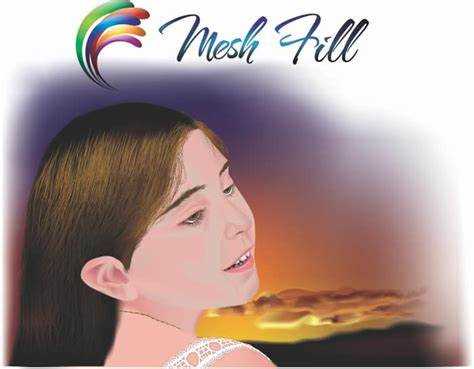
Перед отправкой проекта на печать важно убедиться, что сетка в CorelDRAW настроена корректно, чтобы избежать ошибок в масштабе и точности. Начните с проверки видимости сетки. Для этого откройте меню «Вид» и выберите «Показать сетку». Убедитесь, что сетка отображается на всем рабочем поле. Если она не видна, возможно, её настройки скрыты.
Проверьте параметры сетки. В меню «Инструменты» выберите «Настройки», затем перейдите в раздел «Сетка». Убедитесь, что шаг сетки соответствует необходимым размерам для точного расположения объектов. Если шаг сетки слишком крупный, уменьшите его для точности в размещении элементов. Также проверьте размер линии сетки и интервалы между пересекающимися линиями.
Обратите внимание на единицы измерения. Убедитесь, что они соответствуют тем, что используются в проекте. Для точных измерений используйте миллиметры или другие подходящие единицы. Поменять единицы измерения можно в меню «Инструменты» – «Настройки» – «Единицы измерения».
Если проект имеет несколько слоев, проверьте, чтобы сетка была видна на каждом из них, особенно если объект разрабатывается с точностью до мелочей. Включите опцию «Привязка к сетке» в настройках, чтобы объекты точно выравнивались по линиям сетки при перемещении.
После того как сетка настроена, рекомендуется провести финальную проверку с помощью инструментов выравнивания и линейки. Используйте инструмент «Линейка» для проверки точности размещения элементов относительно сетки. Это поможет выявить несоответствия или неточные элементы, которые могут возникнуть в процессе редактирования.
Для проверки масштабирования создайте несколько объектов и масштабируйте их, чтобы увидеть, как они взаимодействуют с сеткой при изменении размера. Если элементы теряют точность при изменении масштаба, это может указывать на ошибки в сетке.
Перед финальной печатью еще раз убедитесь, что сетка не будет отображаться на печатном изображении. Включите функцию «Не печатать сетку» в настройках, чтобы избежать её появления на конечном продукте. Это поможет обеспечить чистоту и точность финального результата.
Вопрос-ответ:
Как создать точную сетку в CorelDRAW для работы с графическими элементами?
Чтобы создать точную сетку, откройте CorelDRAW и выберите «Инструменты» в главном меню, затем выберите «Настройки» и перейдите в раздел «Сетка». Здесь можно задать интервал сетки, настроить размер и вид линий. Также можно выбрать, чтобы сетка была видимой на всех страницах или только на одной. После этого можно активировать сетку через меню «Вид» и отрегулировать ее отображение для более точной работы.
Можно ли настроить параметры сетки в CorelDRAW под определенные размеры объектов?
Да, в CorelDRAW можно настроить сетку для работы с конкретными размерами объектов. Для этого в настройках сетки установите значения, которые соответствуют размерам ваших объектов. Например, если вы работаете с проектом, где важны точные расстояния между элементами, можно установить размер сетки, равный размеру этих элементов или кратным этому значению. Это позволит точно располагать объекты относительно друг друга и уменьшить вероятность ошибок в проектировании.
Как сделать сетку невидимой в CorelDRAW, чтобы она не мешала при работе?
Чтобы временно скрыть сетку в CorelDRAW, можно воспользоваться функцией «Вид» в верхнем меню. Там нужно снять галочку с пункта «Сетка». Это не удалит сетку, а просто сделает ее невидимой, чтобы она не мешала вам при работе с объектами. Если нужно вернуться к сетке, просто снова включите эту опцию в меню «Вид».
Как изменить цвет и стиль линий сетки в CorelDRAW?
Цвет и стиль линий сетки в CorelDRAW можно изменить через настройки программы. Для этого перейдите в «Инструменты», затем в «Настройки» и выберите вкладку «Сетка». Здесь можно настроить как основные линии сетки, так и промежуточные, изменив их цвет, толщину и стиль. Например, можно установить пунктирную линию для вспомогательных сеток или изменить их цвет на более контрастный, чтобы они не сливали с фоном.